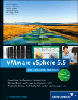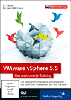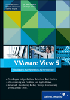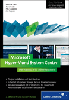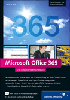A.2 Microsoft Cluster Service 

Ein Microsoft Cluster hat zwei grundsätzliche Merkmale: die Quorum- und sonstige Clusterdaten-Festplatten (Zugriff für jedes Clustermitglied) und das Heartbeat-Netzwerk (idealerweise dediziertes Netzwerk zur Ausfallüberwachung). Beide gilt es mit den virtuellen Maschinen abzudecken. Bedingt durch diese technischen Voraussetzungen, unterstützen die Virtualisierungsprodukte unterschiedliche Clusterarten (Tabelle A.1).
| VM-Cluster auf gleichem Wirt-System | VM-Cluster über verschiedene Wirt-Systeme | VM-Cluster mit physikalischem Cluster | |
|
VMware GSX |
X |
X (seit Version 3.2 in Verbindung mit iSCSI) |
|
|
VMware ESX |
X |
X |
X |
|
MS Virtual Server |
X |
| TIPP |
| Unabhängig davon, welchen Cluster Sie einsetzen, ist bei den betroffenen virtuellen Maschinen aufgrund der Heartbeat-Netzwerkes und der benötigten Zugriffsart auf die Festplattendateien kein VMotion mehr möglich! |
A.2.1 Cluster zwischen VMs (VMware) 

Zu sämtlichen hier besprochenen Clusterarten existiert eine Unterstützung von VMware. Falls Sie nach der Lektüre dieses Buches weiteren Informationsbedarf haben, dann schauen Sie doch einmal in die VMware-Serverhandbücher, die detaillierte Beschreibungen und Anweisungen enthalten.
VMware ESX (auf dem gleichen ESX Server) – Cluster-in-a-Box
In Abbildung A.6 sehen Sie den ungefähren Aufbau eines Cluster-in-a-Box unter VMware ESX. Dieser existiert der Einfachheit halber aus zwei Clusterteilnehmern mit Microsoft Windows 2000 Advanced Server als Gast-Betriebssystem.
Gegebenheiten:
- Heartbeat-Netzwerk – Es wird durch einen virtuellen Host-only Switch realisiert, d. h., es ist außer den Clustermitgliedern kein Teilnehmer in diesem Netzwerk.
- Produktivnetzwerk – Alle Clustermitglieder werden durch eine zweite virtuelle Netzwerkkarte über einen virtuellen Switch (Bridge über den physikalischen Netzwerkadapter) mit dem produktiven Netzwerk verbunden.
- quorum.vmdk – Alle Clustermitglieder erhalten die so genannte »Quorum Disk«, die zum Datenaustausch zwischen denselben genutzt wird. Diese virtuelle Festplatte ist jeder VM innerhalb des Clusters über einen seperaten SCSI Controller zugeordnet, dessen Zugriffsart als SCSI Bus shared virtual konfiguriert wird. Der Zugriff auf die virtuelle Festplatte wird von der eigentlichen Clustersoftware, in diesem Fall Microsoft Cluster Service, verwaltet.
- Daten.vmdk – Ebenso wie die Quorum Disk wird auch eine evtl. genutzte Datenfestplatte allen Clustermitgliedern zugänglich gemacht, die z. B. zum Clustern eines Fileservers dient. Auch hier wird die Zugriffsverwaltung der Festplatte von der Clustersoftware übernommen, d. h., die Festplatte muss ebenfalls einem SCSI Controller mit Shared virtual-Konfiguration zugeordnet werden.
Die beiden virtuellen Maschinen sind schon angelegt und besitzen jeweils eine eigene SCSI-Festplatte für das Betriebssystem. Darüber hinaus existiert eine virtuelle Netzwerkkarte, die mit dem Produktivnetzwerk verbunden ist, und eine virtuelle Netzwerkkarte mit Verbindung zum Heartbeat-Netzwerk. Dazu wurden zwei virtuelle Netzwerke (virtuelle Switches) namens Network 0 (Produktiv) und Host-only (Heartbeat) angelegt, die den entsprechenden virtuellen Netzwerkkarten zugeordnet wurden.
Abbildung A.6 Cluster-in-a-Box VMware ESX
Abbildung A.7 Ansicht der beiden virtuellen Maschinen im VirtualCenter
Damit nun die Quorum Disk den beiden virtuellen Maschinen an einem eigenen SCSI Controller zugeordnet werden kann, muss sie erst angelegt werden. Dann kann man sie entweder über die Eigenschaften der VM erstellen oder über die ServiceConsole (vmkfstools –c 512M /vmfs/VMFS-Partition/quorum.dsk) anlegen.
Abbildung A.8 Hinzufügen der Quorum Disk an einem eigenen SCSI Controller, hier SCSI 1:0
Ganz gleich, für welche Methode Sie sich entscheiden, die virtuelle Festplatte muss zwingend mit einem neuen SCSI Controller verbunden werden. Neue SCSI Controller erkennt man daran, dass die erste der beiden Zahlen wechselt: erster Controller 0:0 – 0:15, zweiter Controller 1:0 – 1:15 etc.
Abbildung A.9 SCSI Bus Sharing: Diese Einstellung ist unumgänglich, damit eine Festplatte wie die Quorum Disk von mehreren VMs genutzt werden kann.
Warum muss ein eigener SCSI Controller angelegt werden? Jeder SCSI Controller hat einen eigenen SCSI Bus sharing-Modus, also einen Zugriffsmodus. Dieser muss bei Festplatten, die in einem Cluster-in-a-Box verwendet werden, auf virtual eingestellt werden, wodurch die virtuellen Festplatten von mehreren VMs auf dem gleichen ESX Server gleichzeitig genutzt werden können.
Abbildung A.10 Fertig eingerichtete virtuelle Maschine. Beide Netzwerkkarten und die Quorum Disk sind eingerichtet.
In Abbildung A.10 sehen Sie nun die fertige virtuelle Maschine. Es sind die beiden Netzwerkkarten und die beiden Festplatten (Betriebssystempartition und Quorum Disk) an eigene SCSI Controller (SCSI Bus Sharing – SCSI Controller 0 (Systempartition) = None; SCSI Controller 1 (Quorum Disk): virtual) verbunden. Die Datenfestplatte würde nun, falls benötigt, wie die Quorum Disk angelegt und hinzugefügt werden.
Nun kann man eine VM starten und in Windows die Quorum Disk über den Festplattenmanager als Basisfestplatte (wichtig, da keine dynamischen Festplatten in einem Cluster unterstützt werden) integrieren und formatieren. Danach kann man die zweite virtuelle Maschine starten.
Auf der ersten virtuellen Maschine des Clusters muss nun der Cluster- Dienst eingerichtet werden. Da noch kein Cluster existiert, legt man einen neuen Cluster-Knoten an. Nachdem man alle erforderlichen Angaben wie Name und Domänenaccount gemacht hat, wird nach der Partition für die Quorum Disk gefragt.
Abbildung A.11 Einrichten des ersten Cluster-Knotens
Abbildung A.12 Hinzufügen der Quorum Disk des Clusters
Nun folgen die Angaben für die Netzwerkkarten und deren Zuordnung im Cluster. Dazu werden Ihnen über den Cluster-Assistenten alle verfügbaren Netzwerkkarten nacheinander eingeblendet. Für jeden Adapter können Sie die gewünschte Konfiguration hinterlegen. In unserem Falle würde die erste Netzwerkkarte im produktiven Netzwerk und damit für die Clients zugänglich sein.
Abbildung A.13 Konfiguration des Heartbeat-Netzwerkes. Hier muss die Netzwerkkarte am Host-only-Netzwerk angegeben werden.
Die zweite Netzwerkkarte wird nur für die interne Kommunikation, also für das Heartbeat-Netzwerk genutzt (Abbildung A.13). Über das Heartbeat-Netzwerk überwachen sich alle Clusterteilnehmer gegenseitig und reagieren auf einen Ausfall. Daher macht es Sinn, für jeden Cluster einen eigenen internen virtuellen Switch anzulegen, in dem nur die Clustermitglieder Netzwerkkarten erhalten.
Abbildung A.14 Fertig eingerichteter Cluster. Da der zweite Clusterteilnehmer ausgefallen ist, übernimmt in diesem Fall direkt der erste.
Nach Angabe von Clustername und Cluster-IP (so wird der Cluster später von den Clients angesprochen) ist der Cluster eingerichtet und das erste Clustermitglied aktiviert. In der zweiten virtuellen Maschine muss ebenfalls der Cluster-Dienst konfiguriert werden. Allerdings ist dies dann ein weiterer Knoten in dem eben angelegten Cluster. Sobald dies geschehen ist, sollten Sie alle Clustermitglieder über die Clusterverwaltung einsehen und verwalten können. Wenn nun ein Clusterteilnehmer abgeschaltet wird, sollte ein anderer innerhalb von 60 – 90 Sekunden den Dienst übernommen haben.
VMware ESX (auf verschiedenen ESX Servern) – Cluster-across-Boxes
Abbildung A.15 Aufbau der Cluster-across-Boxes
Die Clustereinrichtung unterscheidet sich bei einem Cluster-across-Boxes von einem Cluster-in-a-Box nur durch zwei Dinge. Das Heartbeat-Netzwerk kann kein internes Netzwerk mehr sein, da letztere, wie der Name schon sagt, nur innerhalb eines Servers gelten. Zum zweiten muss die Zugriffsart der Festplattendatei anders geregelt werden, weil hier die Kommunikation nicht mehr innerhalb eines Servers, sondern zwischen zwei verschiedenen Servern abläuft. Demnach wird ein Shared Storage in Form eines SANs benötigt. Seit VMware GSX Version 3.2 wird ein Cluster-across-Boxes über das iSCSI-Protokoll unterstützt. (Genaueres finden Sie im Administratorhandbuch des VMware GSX Servers.)
Heartbeat Netzwerk
Das Heartbeat-Netzwerk wird in diesem Fall wie ein normales Netzwerk im produktiven LAN eingerichtet, und genau genommen ist es auch nichts anderes. Allerdings ist es zu empfehlen, eigene dedizierte physikalische Netzwerke als Heartbeat zu nutzen. Es sollte demnach ein gesonderter virtueller Switch angelegt werden, der einer physikalischen Netzwerkkarte des Wirt-Systems zugeordnet ist, auf der sonst keine oder sehr wenige Aktivitäten herrschen. Darüber hinaus sollte die Verbindung zwischen den beiden Netzwerkkarten der Wirt-Systeme nicht über aktive Netzwerkkomponenten geführt werden (zumindest sollte Spanning-Tree etc. auf den Switchports deaktiviert werden).
Quorum Disk
Wie schon erwähnt, muss die Quorum Disk auf einem Speicher abgelegt werden, auf den alle beteiligten ESX Server Zugriff haben. Sie kommen bei dieser Konstellation an einem SAN nicht vorbei. Da mehrere ESX Server bzw. deren virtuelle Maschinen gleichzeitig auf die Festplattendatei (Quorum Disk) zugreifen müssen, muss man die Konfiguration der VMFS-Partition verändern. Dies können Sie über die ESX Server MUI Storage Management: Disk and LUN Configuration tun. In dem Verwaltungsbild müssen Sie dann die entsprechende VMFS-Partition auswählen und in deren Eigenschaften wechseln (Abbildung A.16), dort den Access Mode auf Shared umstellen und anschließend abspeichern.
Zudem muss wie bei einem Cluster-in-a-Box die SCSI Bus Sharing-Option verändert werden. Daher ist es auch hier notwendig die Quorum Disk (die Festplattendatei muss über den Hardwarepfad /vmfs/vmhba#:#:#:# und nicht über den Friendlyname (/vmfs/local) ausgewählt werden) an einen eigenen SCSI Controller zu binden. Dieser muss dann allerdings auf physical umgestellt werden, da es sich hier nicht mehr um eine reine Virtualisierung handelt.
Nach Abschluss dieser Vorarbeiten können Sie den MS Cluster genau wie beim Cluster-in-a-Box einrichten.
Abbildung A.16 Damit ein Cluster-across-Boxes funktionieren kann, muss der Zugriffsmodus auf die VMFS-Partition auf Shared umgestellt werden.
VMware GSX (auf dem gleichen GSX Server) – Cluster-in-a-Box
Die Erstellung eines Clusters unterscheidet sich nicht von der des Cluster-in-a-Box des VMware ESX Servers. Auch hier müssen ein Host-only- sowie ein Produktivnetzwerk angelegt und die entsprechenden Netzwerkkarten den virtuellen Maschinen zugeordnet werden. Allerdings müssen Sie keinen zweiten SCSI Controller einrichten, sondern können alle Festplatten an den gleichen hängen, denn es gibt ja kein SCSI Bus Sharing im Sinne des ESX Servers mehr. Stattdessen müssen Sie nach Anlage aller Festplatten manuell in den Konfigurationsdateien der Clustermitglieder folgende Zeilen hinzufügen:
scsi1.sharedBus=virtual disk.locking = false
Nachdem die Einträge gemacht sind, können Sie die virtuellen Maschinen starten und den Cluster installieren.
A.2.2 Cluster zwischen physikalischer/virtueller Maschine (VMware ESX) 

Kommen wir nun zum beliebtesten Cluster in den Unternehmen in Verbindung mit dem ESX Server. Ein Physical-to-virtual-Cluster wird meist in der Form betrieben, dass der physikalische Server der erste und aktive Clusterknoten ist, der im Fehlerfall durch einen virtuellen Cluster ersetzt wird. Dies bringt ein Mehr an Flexibilität bei geringeren Kosten im Vergleich zu zwei physikalischen Clusterteilnehmern.
Abbildung A.17 Aufbau Physical-to-virtual-Cluster
Abbildung A.18 Hinzufügen einer System LUN/Disk über die ESX MUI
Damit ein Physical-to-virtual-Cluster eingerichtet werden kann, muss wie beim Cluster-across-Boxes-Verfahren ein shared Storage in Form eines SANs zur Verfügung stehen. Beide Maschinen (physikalisches System und Wirt-System) müssen das LUN sehen und verwenden können. Die Systempartitionen der beteiligten Systeme werden wie bei einem ganz normalen Server angelegt (lokale Festplatten – physikalischer Server; Festplattendatei im VMFS – VM). Während die LUN bei dem physikalischen System als ganz normale Basisfestplatte konfiguriert wird, muss die VM die LUN als Raw Disk verbinden (System LUN/Disk) (Abbildung A.18).
Abbildung A.19 Eigenschaften des SCSI Controllers unter der ESX MUI – Bus Sharing muss auf physical umgestellt werden.
Diese shared Quorum Disk muss wie bei allen Clustern an einem gesonderten SCSI Controller »angeschlossen« werden. Die Option SCSI Bus Sharing muss ebenso wie beim Cluster-across-Boxes auf physical konfiguriert werden (Abbildung A.19). Nach dem Hinzufügen der Quorum Disk kann der Cluster-Dienst wie schon bei den drei Lösungen zuvor installiert und konfiguriert werden.
A.2.3 Cluster zwischen VMs (MS Virtual Server) – Cluster-in-a-Box 

Ein Cluster innerhalb Microsoft Virtual Server kann nur in der Box, also auf dem gleichen Wirt-System konfiguriert werden. Eine Unterstützung vom Hersteller wird allerdings nur für Testumgebungen gegeben. Der Aufbau gleicht prinzipiell dem von VMware GSX Cluster-in-a-Box. Neben der Systemplatte für jede virtuelle Maschine im Cluster müssen noch zwei virtuelle Netzwerke und eine shared SCSI-Festplatte für die Quorum Disk angelegt werden.
Abbildung A.20 Anlage eines SCSI Controllers, der für das Clustering vorbereitet ist
Damit in einer VM überhaupt SCSI-Festplatten genutzt werden können, muss zuallererst ein SCSI-Adapter hinzugefügt werden. Dies geschieht in den Eigenschaften der virtuellen Maschine über SCSI Adapters (Abbildung A.20), wo dann die Share SCSI bus for clustering-Funktion aktiviert werden muss.
Abbildung A.21 Beispielkonfiguration des ersten Cluster-Knotens
Dem SCSI Controller muss sich auf allen Clusterteilnehmern natürlich auch die Quorum Disk hinzugesellen. Darüber hinaus sind auch zwei virtuelle Netzwerke anzulegen, und zwar eines für das Produktivnetzwerk und eines für das Heartbeat-Netzwerk. In Abbildung A.21 können Sie einen fertig konfigurierten Cluster-Knoten sehen. Alle weiteren Clustermitglieder müssen genau wie dieser konfiguriert werden. Danach kann der Microsoft Cluster Service in Betrieb genommen werden. Um an detaillierte Informationen über den Cluster und dessen Konfiguration zu gelangen, empfiehlt sich ein Besuch der folgenden Webseite: http://www.microsoft.com/technet/prodtechnol/virtualserver/deploy/cvs2005.mspx
Ihre Meinung
Wie hat Ihnen das Openbook gefallen? Wir freuen uns immer über Ihre Rückmeldung. Schreiben Sie uns gerne Ihr Feedback als E-Mail an kommunikation@rheinwerk-verlag.de.


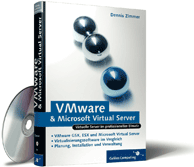
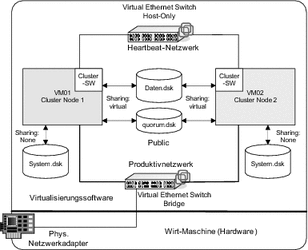
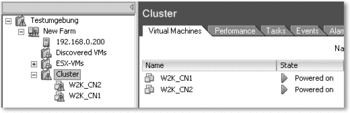
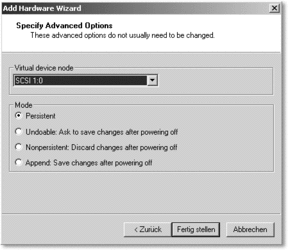
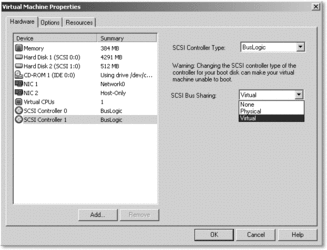
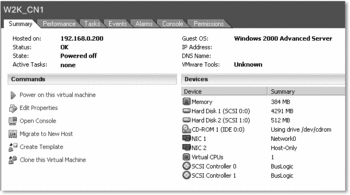
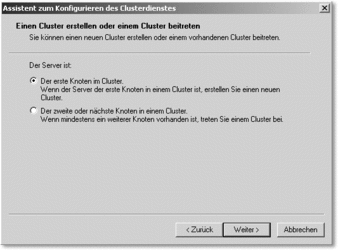
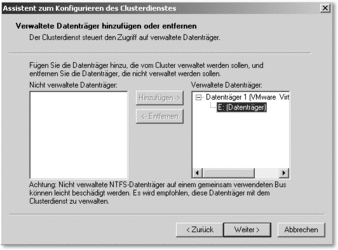
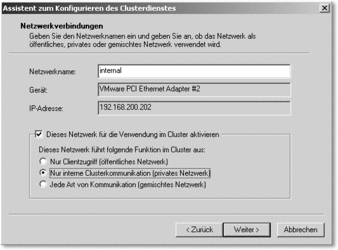
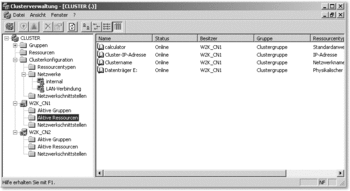
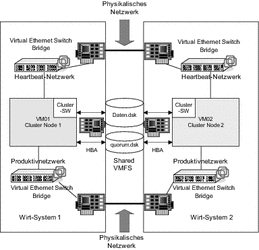
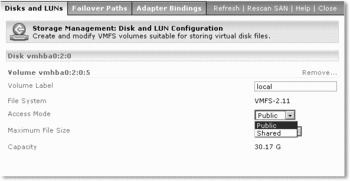
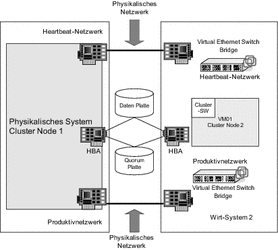
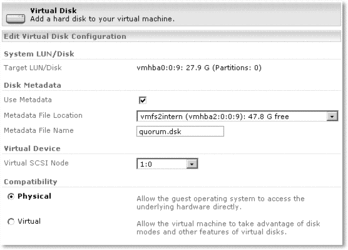
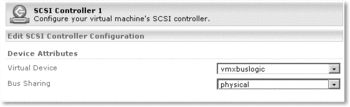
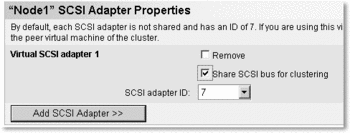
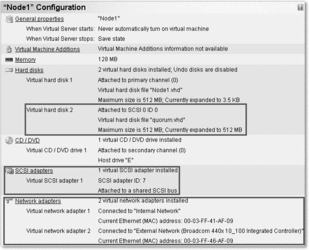
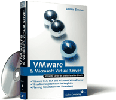
 Ihre Meinung
Ihre Meinung